
Для любителей спорта ESPN является центральным центром прямых трансляций, углубленного анализа и спортивных развлечений премиум-класса. По мере развития технологий развивались и платформы, на которых мы получаем доступ к нашему любимому контенту. Владельцам LG Smart TV, желающим окунуться в ESPN Plus, необходимо знать важную информацию. Цель этой статьи — помочь вам подключить ESPN Plus на вашем LG Smart TV.
Телевизоры LG Smart TV известны своим безупречным качеством изображения и удобным интерфейсом, что делает их лучшим выбором для многих семей. Однако, когда дело доходит до ESPN Plus, есть предостережение: прямого приложения нет. Но не бойтесь! У нас есть решения, которые помогут вам не пропустить спортивный контент премиум-класса.
Доступно ли приложение ESPN/ESPN+ на LG Smart TV?
Прежде чем погрузиться в мир ESPN+ на телевизоре LG, необходимо знать несколько важных моментов. Во-первых, и это, пожалуй, самое главное, телевизоры LG не оснащены специальным приложением ESPN+. Отсутствие прямой поддержки может показаться неудачей, но с современными технологиями всегда есть выход. Многие устройства, включая Apple TV, Amazon Fire Stick, Xfinity Flex и Roku, совместимы с ESPN +.
Даже игровые консоли, такие как PlayStation 5 и Xbox Series X, присоединились к ESPN+. Для владельцев телевизоров LG это означает, что путь к ESPN+, возможно, не будет прямым, но он, безусловно, достижим. Используя одно из вышеупомянутых устройств или просто используя компьютер, вы можете преодолеть разрыв и наслаждаться богатым контентом, предлагаемым ESPN +, на экране вашего LG.
Итак, как мне получить ESPN + на LG Smart TV?
Без прямого приложения вам придется проявить немного изобретательности:
Компьютер к телевизору: Одним из самых простых решений является подключите компьютер к телевизору LG с помощью кабеля HDMI. После подключения запустите веб-браузер, перейдите на веб-сайт ESPN Plus и транслируйте желаемый контент. Для тех, кто использует Chrome, также доступна трансляция непосредственно из браузера или мобильного приложения ESPN+ для iOS и Android.
Потоковые устройства: если у вас есть потоковое устройство, такое как Roku, Amazon Fire Stick, Apple TV, Chromecast или Xfinity Flex, вам повезло. Подключите предпочитаемое устройство к телевизору LG. После настройки вы сможете получить доступ к ESPN+ через такие приложения, как Hulu, которые передают контент ESPN+.
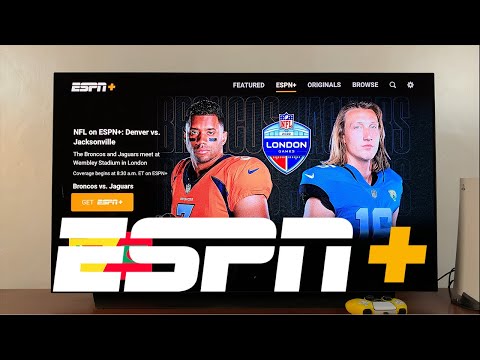
Игровые приставки: Для любителей игр такие консоли, как PlayStation и Xbox, также могут стать шлюзом ESPN+. Подключите выбранную консоль к телевизору LG и используйте такие приложения, как Hulu, для беспрепятственной потоковой передачи контента ESPN+.
Apple AirPlay может быть самым удобным решением
Для пользователей iPhone или iPad с моделью LG Smart TV 2018 года (или новее), такой как UHD, NanoCell, QNED или OLED, и оснащенной webOS 4.0 или выше, есть хорошие новости. ESPN+ совместим с AirPlay. Если ваш телевизор поддерживает AirPlay 2, вы можете без труда осуществлять потоковую передачу из приложения ESPN на свой телевизор. Вы можете найти официальный список устройств с поддержкой AirPlay2 на сайте LG. На момент написания статьи в список входят следующие устройства:
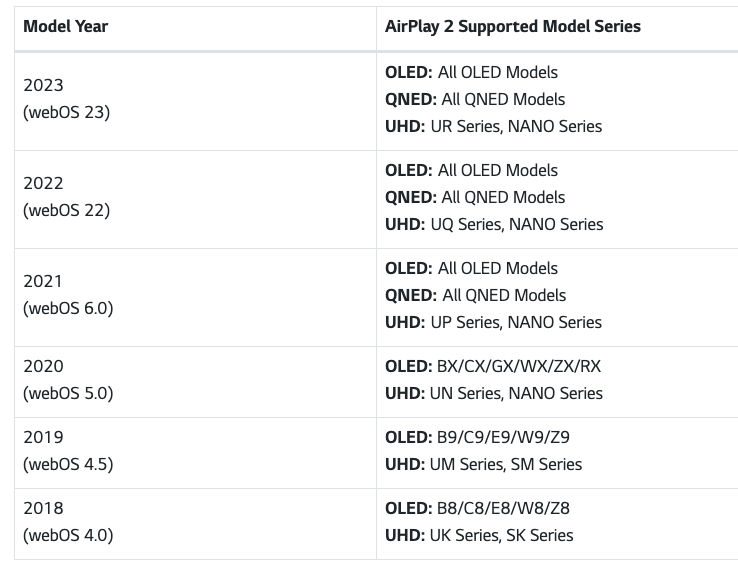
Во-первых, убедитесь, что ваше устройство Apple и LG Smart TV используют одно и то же соединение Wi-Fi или LAN. Чтобы сделать телевизор видимым для вашего устройства, выполните следующие действия:
- Нажмите кнопку «Домой» (представленную значком шестеренки) на пульте телевизора.
- Перейдите на главную панель управления и выберите AirPlay.
- В меню выберите «Настройки AirPlay и HomeKit».
- Убедитесь, что AirPlay активирован. Для простоты установите для параметра «Требовать код» значение «Только в первый раз».
Настройка приложения ESPN
Вот как установить и использовать приложение ESPN на вашем устройстве:
- Откройте App Store на вашем iPhone или iPad.
- Нажмите на вкладку «Поиск», затем найдите ESPN.
- Найдите приложение «ESPN: Live Sports & Scores» и установите его. Возможно, вам потребуется пройти аутентификацию с помощью Apple ID или Touch/Face ID.
- После установки запустите приложение ESPN с главного экрана вашего устройства. Предоставьте необходимые разрешения, и вы увидите подсказки «Зарегистрироваться» и «Войти». Существующие пользователи могут войти в систему, а новые пользователи найдут руководство по регистрации позже.
- После входа в систему перейдите на вкладку ESPN+ в приложении и выберите прямую трансляцию или любой контент, который вы хотите просмотреть. В проигрывателе приложений должен появиться значок AirPlay. Нажмите на нее и выберите из списка свой телевизор LG.
Вам будет предложено ввести пароль AirPlay, отображаемый на телевизоре при первом подключении. После подтверждения выбранный вами контент будет воспроизводиться, и вы сможете погрузиться в широкий спектр спортивного и оригинального контента, который может предложить ESPN.
Часто задаваемые вопросы: ESPN+ на LG Smart TV
Как загрузить приложение ESPN на мой LG Smart TV?
К сожалению, специального приложения ESPN+ для телевизоров LG Smart TV не существует. Вместо этого вы можете использовать альтернативные устройства, такие как Apple TV, Roku или игровые консоли, или подключить компьютер к телевизору для доступа к контенту ESPN+.
Могу ли я смотреть ESPN Plus в 4K на своем LG Smart TV?
ESPN+ предлагает избранный контент в формате 4K. Чтобы смотреть в формате 4K, убедитесь, что ваше альтернативное потоковое устройство или консоль поддерживает выход 4K, а ваш телевизор LG поддерживает 4K.
Почему я не могу найти приложение ESPN в магазине приложений моего телевизора LG?
Телевизоры LG Smart TV в настоящее время не имеют прямого приложения для ESPN+. Для доступа к контенту вам придется использовать другие методы, например подключение устройства, поддерживающего ESPN+, к телевизору LG.
Как устранить проблемы с потоковой передачей с помощью ESPN Plus на моем телевизоре LG?
Сначала проверьте скорость и стабильность вашего интернет-соединения. При потоковой передаче через устройство убедитесь, что оно обновлено, и рассмотрите возможность его перезапуска. Наконец, подключение компьютера напрямую к телевизору может обеспечить более плавную потоковую передачу.
Могу ли я использовать существующую подписку ESPN Plus на нескольких устройствах, включая телевизор LG?
Да, ваша подписка ESPN Plus позволяет вести потоковую передачу на нескольких устройствах. Хотя для телевизоров LG нет прямого приложения, вы можете получить доступ к ESPN+ через другие подключенные устройства или подключив компьютер к телевизору.
Вывод: максимально эффективно использовать ESPN+ на телевизорах LG Smart TV
Хотя досадно, что для телевизоров LG Smart TV нет прямого приложения ESPN+, многочисленные обходные пути гарантируют, что вы останетесь на связи со всеми спортивными событиями. Будь то компьютер, потоковое устройство или игровая консоль, ваш телевизор LG по-прежнему может стать центральным элементом захватывающего спортивного вечера. Погрузитесь и наслаждайтесь!






Оставьте комментарий